Magic Keyboard avec clavier numérique
Le Magic Keyboard sans fil avec clavier numérique fournit des raccourcis pour les fonctions courantes, par exemple pour augmenter le volume ou régler la luminosité de l’écran.
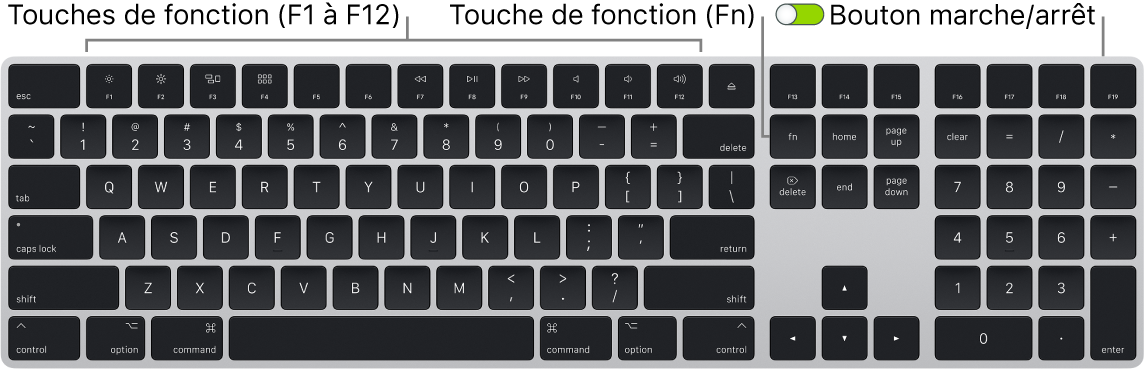
Activez ou désactivez le clavier. Faites glisser le bouton marche/arrêt sur le bord arrière du clavier pour l’activer ![]() (un témoin vert lumineux s’allume) ou le désactiver. Si votre clavier n’est pas reconnu par votre Mac Pro, connectez-le à votre Mac Pro à l’aide du câble USB-C vers Lightning fourni pour le configurer, puis déconnectez le câble pour pouvoir utiliser le clavier sans fil. Utilisez ce même câble pour charger votre clavier.
(un témoin vert lumineux s’allume) ou le désactiver. Si votre clavier n’est pas reconnu par votre Mac Pro, connectez-le à votre Mac Pro à l’aide du câble USB-C vers Lightning fourni pour le configurer, puis déconnectez le câble pour pouvoir utiliser le clavier sans fil. Utilisez ce même câble pour charger votre clavier.
Utilisez les touches de fonction. Les touches de fonction du rang supérieur fournissent des raccourcis pour les fonctionnalités système de base suivantes :
Touches de luminosité (F1, F2) : Appuyez sur
 ou sur
ou sur  pour augmenter ou réduire la luminosité de l’écran.
pour augmenter ou réduire la luminosité de l’écran.
Touche Mission Control (F3) : Appuyez sur
 pour afficher les logiciels exécutés sur votre Mac Pro, y compris la totalité de vos espaces et de vos fenêtres ouvertes.
pour afficher les logiciels exécutés sur votre Mac Pro, y compris la totalité de vos espaces et de vos fenêtres ouvertes.
Touche Launchpad (F4) : Appuyez sur
 pour ouvrir Launchpad et afficher instantanément toutes les apps de votre Mac Pro. Cliquez sur une app pour lʼouvrir.
pour ouvrir Launchpad et afficher instantanément toutes les apps de votre Mac Pro. Cliquez sur une app pour lʼouvrir.
Touches multimédia (F7, F8, F9) : Appuyez sur
 pour revenir en arrière, sur
pour revenir en arrière, sur  pour lancer la lecture ou la mettre en pause ou sur
pour lancer la lecture ou la mettre en pause ou sur  pour avancer lorsque vous lisez un morceau, un film ou une présentation.
pour avancer lorsque vous lisez un morceau, un film ou une présentation.
Touche Silence (F10) : Appuyez sur
 pour couper le son provenant des haut-parleurs et de la prise casque de 3,5 mm.
pour couper le son provenant des haut-parleurs et de la prise casque de 3,5 mm.
Touches de volume (F11, F12) : Appuyez sur
 ou sur
ou sur  pour augmenter ou réduire le volume du son des haut-parleurs ou de la prise casque de 3,5 mm.
pour augmenter ou réduire le volume du son des haut-parleurs ou de la prise casque de 3,5 mm.
Touche de fonction (Fn) : Chaque touche de fonction (sur la rangée supérieure) peut également remplir d’autres fonctions. Maintenez la touche Fn enfoncée lorsque vous appuyez sur une touche de fonction pour réaliser l’action associée.
Astuce : appuyez sur la touche Fn deux fois pour activer la dictée vocale, qui vous permet de dicter du texte partout où vous pourriez le saisir avec le clavier, comme dans Messages, Mail, Pages et de nombreuses autres apps. Les adaptateurs et les autres accessoires sont vendus séparément sur apple.com/fr et dans votre Apple Store local.
Définissez des préférences de clavier. Dans « Préférences Système », cliquez sur Clavier, puis sur les boutons supérieurs pour voir les options proposées.
Utilisez les raccourcis clavier. Vous pouvez appuyer simultanément sur deux touches ou plus pour effectuer rapidement des actions sur votre Mac Pro pour lesquelles vous utiliseriez normalement un trackpad, une souris ou un autre appareil. Par exemple, appuyez sur Commande + C pour copier le texte sélectionné. Cliquez ensuite sur l’emplacement où vous souhaitez coller le texte, puis appuyez sur Commande + V. Pour obtenir la liste des raccourcis clavier couramment utilisés, consultez la rubrique Raccourcis clavier sur votre Mac. Si vous utilisez pour la première un Mac, vous pourriez être intéressé par la rubrique Vous débutez sur Mac ?
